Power Point 2010
Crear una nueva presentación


/es/power-point-2010/espacio-de-trabajo-de-power-point-2010/content/
Imagina que vas crear una presentación de aspecto profesional para mostrar a tus clientes los productos que vendes. Para lograrlo, lo primero que debes saber es cómo insertar diapositivas, organizarlas, modificar su diseño, cambiar la vista de presentación y mucho más.
En el video a continuación verás el paso a paso para crear una presentación en PowerPoint 2010, de manera sencilla.
Una vez hayas creado la presentación, tienes tres opciones para guardarla:
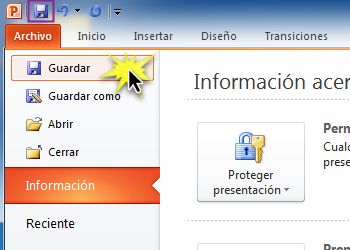
En cualquiera de los casos, aparecerá un cuadro de diálogo para completar el proceso.
Escribe un título para tu presentación, en el campo Nombre de archivo.
Define la ubicación en donde guardarás tu presentación y haz clic en el botón Guardar.
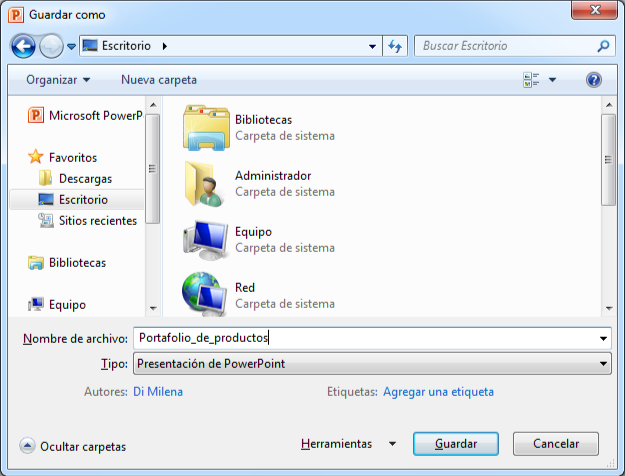
Haz clic en la pestaña Archivo. Esto te llevará a la vista Backstage.
Selecciona el comando Abrir. Aparecerá un cuadro de diálogo.
Pulsa sobre la presentación que desees y luego haz clic en el botón Abrir.
Si has abierto la presentación recientemente, puede ser más fácil elegir la opción Reciente de la ficha Archivo en lugar de buscar tu presentación.
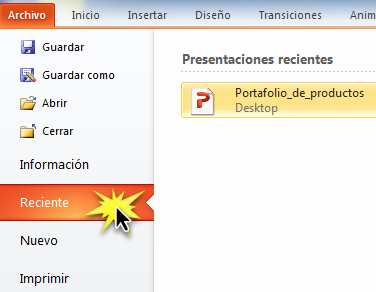
/es/power-point-2010/que-es-y-en-que-consiste-una-diapositiva/content/